Siempre que las cosas se ponen agitadas, alguien dirá: "Deberías hacer una lista"
Y con razón
Hay muchas formas de crear listas de control. Puedes utilizar una simple aplicación de notas en tu teléfono para apuntar rápidamente las tareas u organizar tus pensamientos de forma estructurada e interconectada utilizando cualquiera de las docenas de apps de listas de control disponibles.
Un buen ejemplo es Obsidian, una base de conocimientos personales y software para tomar notas. Puede utilizar Obsidian para crear listas de control exhaustivas y terminar su trabajo más rápidamente.
Si hemos despertado su interés, siga leyendo para obtener más información acerca de cómo hacer una lista de control en Obsidian y subir de nivel sus habilidades de gestión de tareas.
Las ventajas de utilizar listas de control para la productividad y la gestión de tareas
Una lista de control puede parecer una herramienta relativamente simple, pero tiene algunos beneficios que pueden aumentar la productividad.
- Ayuda a mantener las cosas ordenadas y organizadas
- Mejora la claridad y la productividad
- Motiva a los empleados a completar las tareas a tiempo
- Minimiza las posibilidades de errores humanos
- Ahorra tiempo y esfuerzo en la repetición de tareas
- Sirve de modelo para los nuevos miembros del equipo
- Evita el agotamiento
Ahora, para entender mejor sus aplicaciones, vamos a explorar cómo hacer una lista de control en Obsidian.
Creación de una lista de control en Obsidian
Obsidian es una app para tomar notas que ayuda a los usuarios a construir una base de conocimiento personal con documentos construidos utilizando archivos Markdown. Está diseñado principalmente para ayudar a los usuarios a crear enlaces internos para las notas y visualizar las conexiones entre ellos como un gráfico.
Veamos cómo crear una lista de control en Obsidian:
- Crear una nueva nota en su bóveda Obsidian, o simplemente abrir un archivo existente
- Escriba sus tareas o elementos de trabajo que desea gestionar como una lista de control, con una tarea en cada línea nueva
- Coloque el cursor junto a una tarea en la que desee añadir una casilla de selección
- Mantenga pulsada la combinación de teclas Cmd/Ctrl + L para crear una casilla de selección en blanco
- Repita este proceso para cada tarea de su lista de control. Esto convertirá su lista de tareas en una lista de control
- Cuando complete una tarea de su lista de control, coloque el cursor en la línea de esa tarea y pulse Cmd/Ctrl + L para marcar la casilla de selección con una [x]

vía Obsidian Ahí lo tienes, puedes añadir casillas de selección en cualquier lugar de una nota en Obsidian utilizando un simple atajo de teclado. En lugar de navegar por los menús y comprobar las opciones de formato, cree rápidamente una lista de control en los documentos marcados de Obsidian con un comando en línea.
Sintaxis básica de lista de control
Otra forma de crear listas de control en una nota de Obsidian es mediante el uso de la sintaxis Markdown en el editor de la plataforma y escribiendo los elementos de la lista. Antes de ver cómo usarla, entendamos un poco sobre Markdown.
Markdown en este contexto se refiere a una sintaxis de formato de texto sin formato que le permite escribir documentos web en un formato de texto sin formato fácil de leer, que luego se convierte en HTML.
Veamos la sintaxis Markdown que puedes utilizar para crear una lista de control en Obsidian Notes:
1. Comience su lista de elementos con un guión ('-'), seguido de un espacio y luego un par de corchetes vacíos.
Por ejemplo, puede escribir:
[ ] esto es una tarea
[ ] esta es otra tarea
2. Para marcar tareas como completadas, simplemente escriba cualquier carácter entre los corchetes. Si desea que las tareas completadas aparezcan también con una línea tachada, escriba siempre una 'x' entre los corchetes:
Por ejemplo, puede introducir caracteres entre paréntesis en los elementos de (la) lista de control
- [x] esta es una tarea completada
- [?] esta es otra tarea completada
Añadir interactividad
Mientras que el equipo de Obsidian construye y mantiene un conjunto oficial de plugins "núcleo", la red de desarrolladores de Obsidian ha creado un amplio ecosistema que ya cuenta con 1700+ plugins.
Si la plataforma Obsidian no es compatible de forma nativa una función, lo más probable es que haya un plugin para ello. Y si no, ¡puede construir uno usted mismo! Veamos específicamente los plugins que pueden mejorar la función de sus listas de control:
| Utilice la combinación de atajos de teclado prescrita para incorporar casillas de selección de ToDoist en sus notas de Obsidian | |||||||
|---|---|---|---|---|---|---|---|
| Tareas | Añade gestión básica de tareas a tus listas de control: Seguimiento de fechas límite y fechas terminadas, ajuste de tareas periódicas, creación de un subconjunto de elementos de (la) lista de control, etc. | ||||||
| Listas de comprobación: Defina etiquetas para sus páginas, asigne etiquetas a las tareas, agrupe sus tareas por página o etiqueta, muestre las tareas como completadas, etc. | |||||||
| Recordatorio | Gestione sus tareas pendientes con recordatorios | Atrasos | Gestión de sus tareas pendientes con recordatorios | Atrasos | Gestión de sus tareas pendientes con recordatorios | Atrasos | Gestión de sus tareas pendientes con recordatorios |
| Marcar automáticamente las tareas o elementos como vencidos si no se han marcado en su fecha límite |
Leer más: Las 10 mejores apps de listas de control diarias para ser productivo en 2024
Organizar tus listas de control
Su bóveda de Obsidian puede desordenarse rápidamente a medida que crea listas de control de pendientes para tus tareas diarias, proyectos de equipo y recados personales. Para mantener las cosas ordenadas, con Obsidian, puede utilizar etiquetas y carpetas para organizar su lista de control y hacerla fácilmente accesible.
Utilizar etiquetas
Etiquetas son palabras clave que puede utilizar para referirse e identificar sus listas de control. Puedes definir etiquetas en Obsidian utilizando la clave '#'. Hay dos opciones para etiquetar sus listas de control: planificar sus etiquetas de antemano o crearlas cuando sea necesario. Para aplicar una etiqueta, escríbala directamente en una nota o selecciónela de una lista de etiquetas existentes. Una vez etiquetada, la lista de control se asociará automáticamente a esa etiqueta.
Por ejemplo, #todo/checklist
- Definir una etiqueta
- Crear una lista de control bajo la etiqueta
La lista de control anterior tiene ahora la etiqueta #todo/checklist.
Una vez que haya definido una etiqueta, puede asignarla a cualquier número de listas de control. El verdadero valor de las etiquetas aparece cuando puede utilizarlas para buscar sus listas de control mediante el complemento de búsqueda.
Uso de carpetas
Puedes organizar tus listas de control en categorías y temas específicos y crear las carpetas correspondientes o una jerarquía de carpetas predeterminada/a en Obsidian.
Para crear una nueva lista de control en una carpeta específica:
- Haz clic con el botón derecho del ratón en la carpeta que elijas y pulsa Nueva nota
- Dale un nombre a tu nota y pulsa Intro
- Por último, crea tu lista de control en esta nota
Inconvenientes de utilizar Obsidian para crear listas de control
Si bien Obsidian tiene potentes funciones para tomar notas, hay varios contras a considerar. Veamos algunos de los inconvenientes de la creación de listas de control en Obsidian:
- **La plataforma Obsidian es excesiva si su uso se limita principalmente a la creación de listas de control y gestión de tareas. Las funciones de Obsidian y la sintaxis Markdown puede ser intimidante para navegar y aprender, especialmente para los nuevos usuarios
- Gestión de tareas limitadas: Obsidian carece de compatibilidad con recordatorios o notificaciones de fechas límite de tareas. Al ajustar tareas periódicas, no permite configurar una fecha de finalización y tampoco es compatible con el seguimiento automático del progreso de las tareas
- Complicado de configurar: Para hacer Obsidian utilizable como una lista de control y aplicación de tareas, es necesario averiguar los plugins adecuados para utilizar, instalar y configurar. Esto puede ser una tarea de enormes proporciones, ya que hay más de 1700 plugins para elegir. No es un simple plug-and-play escenario como con otras listas de control de aplicaciones
- Falta de funciones de colaboración: Obsidian no le permite compartir listas de control con su equipo, asignar usuarios a tareas, o discutir tareas o proyectos. No permite que varios miembros del equipo trabajen simultáneamente en una lista de control
Otras herramientas para crear listas de control
Si bien es compatible con listas de control, Obsidian es una herramienta compleja para el aprendizaje, ajuste, y la navegación para la mayoría de los usuarios que buscan gestionar las tareas sobre una base diaria.
Más importante aún, Obsidian carece de compatibilidad con recordatorios y seguimiento del progreso de la tarea. Este es un deal breaker para los usuarios y equipos que buscan utilizar listas de control en sus proyectos. 🔴
Con los límites anteriores, es posible que desee probar crear una lista de control con Excel y Hojas de cálculo de Google. Pero incluso estas herramientas pueden no ser capaces de proporcionarle una experiencia de lista de control completa.
Aquí es donde brilla una plataforma integral de productividad y gestión de proyectos como ClickUp.
ClickUp: Una sólida herramienta de gestión de tareas
Para empezar Listas de tareas de ClickUp es una función ingeniosa para organizar y gestionar las tareas pendientes de sus proyectos. Pero lo que la hace destacar es su función de arrastrar y soltar que le permite reordenar los elementos de su lista de control según sus necesidades.
También puedes crear listas de control anidadas para tareas complejas con dos o más subtareas. Esto te ayuda a hacer un seguimiento del trabajo completado en los distintos niveles.
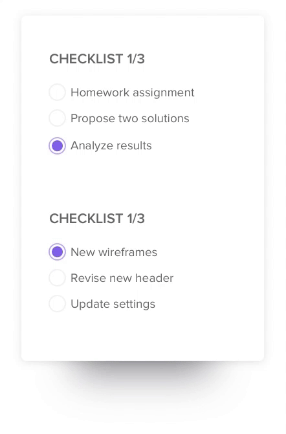
organice sus tareas y mejore su eficacia con las listas de tareas de ClickUp
Además de crear listas de control, ClickUp le ofrece varias posibilidades plantillas de gestión de tareas para ayudar a los equipos a realizar proyectos de forma eficaz.
A continuación se explica cómo utilizar ClickUp para mejorar la productividad y agilizar la gestión de tareas.
1. Asigne tareas con facilidad
Cree y asigne tareas junto con sus fechas límite utilizando Tareas de ClickUp . Agregue descripciones de tareas y utilice campos personalizados para añadir más contexto a cada tarea, de modo que los miembros de su equipo sepan en qué están trabajando.

calcule fácilmente números en Campos personalizados con las funciones Contar todo, Sumar y Promedio en la vista Lista de ClickUp_
Divida cada tarea en múltiples subtareas y marque su importancia utilizando niveles de prioridad. Esto mantendrá su trabajo organizado y le ayudará a abordar sistemáticamente las tareas críticas.
ClickUp también le permite establecer recordatorios de tareas para que se le notifiquen los próximos plazos y siempre esté en camino de completar sus entregables a tiempo.
Consejo profesional: Cree a **Lista de prioridades para organizar tareas y diseñar un marco que ayude a tomar decisiones. Esto le permitirá evaluar qué tareas necesitan atención inmediata y cuáles pueden esperar.
2. Crear repositorios de conocimientos centralizados
Agilice la ejecución de las tareas permitiendo a los miembros del equipo acceder fácilmente a información importante como informes del proyecto, alcance, recursos y directrices. Utilice Documentos de ClickUp para crear un repositorio centralizado de toda esta información.
Mantenga su información relevante y actualizada invitando a todas las partes interesadas a colaborar en el documento y añadir sus puntos de vista. Además, puede dar formato a su información con tablas incorporadas, opciones de estilo y páginas anidadas para que sea clara, concisa y esté organizada de forma lógica.

cree, edite y organice campos personalizados en ClickUp 3.0 con el flexible Gestor de Campos personalizados
3. Optimice su ancho de banda ClickUp Control de tiempo puede ayudarle a realizar un seguimiento del tiempo que dedica a las tareas. Vea informes detallados de su tiempo de seguimiento en hojas de horas para saber qué tareas están consumiendo su ancho de banda y cómo pueden optimizarse.
Aproveche esta información para promover la responsabilidad y hacer estimaciones para ajustar plazos realistas para sus tareas y actividades.
![]()
cree hojas de horas para recopilar y ver el tiempo de seguimiento de las tareas y ubicaciones para obtener una visión rápida de su progreso
4. Reúna sus entradas de tareas y listas de control en un único lugar
Puede acceder rápidamente a todas sus tareas, listas de control y notas guardándolas en un único hub: el directorio de tareas ClickUp Bloc de notas . Capture notas detalladas y listas de control de gestión de proyectos en el Bloc de notas para cualquier proceso y convertirlas en tareas rastreables.
capture notas sin esfuerzo, edítelas con un formato enriquecido y conviértalas en tareas rastreables accesibles desde cualquier lugar en ClickUp Notepad_
Por ejemplo, supongamos que su equipo tiene la tarea de lanzar una campaña de marketing. Cree una lista de control: "Campaña de marketing X para describir todos los pasos que los miembros del equipo deben completar para lanzar la campaña con éxito".
Esto incluye
- Definir las metas de la campaña
- Diseñar el contenido y los elementos visuales de la campaña
- Decidir cuáles son los mejores canales de promoción
- Implementar el seguimiento y los análisis
Una vez esbozados todos los pasos, puede asignar cada elemento de la lista de control al miembro del equipo que corresponda, con prioridades y fechas límite.
💈Bonus: Asegúrate de crear listas de control para procesos recurrentes y guardarlas como plantillas compartibles utilizando Plantillas de listas de control ClickUp . Esto es muy útil si desea establecer coherencia en procesos como la aprobación de contenidos, la creación de páginas de destino, la publicación de funciones, etc.
Y piensa en todo lo que puedes hacer cuando no tienes que crear una lista de control desde cero cada vez.

En ClickUp, las listas de control son esencialmente simples listas de pendientes dentro de una tarea
Leer más: 20 Free To-Do List Plantillas de ClickUp
Ventajas de gestionar listas de control en ClickUp
Las listas de control en ClickUp facilitan la organización y gestión de sus tareas. Estas son algunas de las ventajas de crear y gestionar listas de control en ClickUp:
- Colaboración en tiempo real: Invite a los miembros del equipo a asumir tareas asignándoles elementos de acción directamente desde las listas de control de ClickUp. Varios miembros del equipo pueden trabajar simultáneamente en la misma lista de control, ya que ClickUp mantiene una versión centralizada y actualizada
- Gestión integrada de tareas: Vincule elementos de las listas de control de ClickUp a tareas de proyectos en curso. Cualquier cambio que realice en los elementos de su lista de control se reflejará en las tareas del proyecto y viceversa
- Construir plantillas personalizadas: Crear su plantilla de lista de control reutilizable desde cero, o utilizar una plantilla existente al crear una nueva lista de control en ClickUp
- Notificaciones automatizadas: Ajuste las notificaciones de "tareas pendientes" para recordar al propietario de la tarea que se aproximan las fechas límite. Estos avisos oportunos garantizan que los miembros del equipo completen las tareas a tiempo
- Accesibilidad móvil: Utilice la aplicación móvil ClickUp para ver y actualizar sus listas de control desde cualquier lugar y en cualquier momento
- Facilidad y simplicidad: Gracias a la interfaz para principiantes de la plataforma, puede configurar ClickUp y empezar a utilizarlo en muy poco tiempo. Incluso alguien completamente nuevo en la plataforma puede empezar fácilmente, crear listas de control y añadir tareas y subtareas en muy poco tiempo
- Opciones de personalización: Agregue campos personalizados como asignaciones de tareas y fechas límite de tareas a su lista de control de ClickUp para crear Tableros de tareas con opciones de filtrado más granulares. ClickUp también le permite personalizar la apariencia de sus listas de control
- Múltiples vistas para sus listas de control: Agrupe las tareas en varias listas para representar las distintas fases de su flujo de trabajo con la funciónTablero Kanban de ClickUp. Obtenga visibilidad del progreso realizado en cada tarea con respecto a un cronograma flexible utilizando la funciónClickUp Vista Diagrama de Gantt. Vea fácilmente fechas límite, fases e hitos importantes
Creación y gestión de listas de control en ClickUp
Veamos una guía paso a paso para crear una lista de control en ClickUp.
Paso 1: Abra su tarea
Vaya a la tarea existente dentro de su espacio de proyecto de ClickUp donde desea añadir una nueva lista de control.
**Paso 2: Comience a crear su lista de control
Busque la pestaña "Elementos de acción" cerca de la descripción de la tarea o de la sección de comentarios y haga clic en el icono "+" para empezar a crear su lista de control.
Paso 3: Añada elementos a su lista de control
En cada línea de su lista de control, escriba los detalles de una tarea y pulse Intro para crear un elemento de (la) lista de control. Puede copiar y pegar una lista de elementos o tareas, y ClickUp añadirá automáticamente un nuevo elemento de lista de control para cada línea. Incluso puede arrastrar y soltar elementos entre diferentes listas de control de ClickUp
Paso 4: Edite su lista de control
Haga clic en la elipsis (...) situada junto al nombre de la lista de control para añadir más tareas a su lista de control, eliminar elementos existentes, cambiar el nombre de la lista de control o asignar toda la lista de control a otro miembro del equipo.
Paso 5: Asigne elementos a los usuarios de su equipo
Haga clic en el icono "asignar" (la silueta en gris junto a un elemento de lista de control) para establecer a los usuarios como "propietarios" de las tareas. Esta es una forma rápida de distribuir tareas y responsabilidades dentro de su equipo.
Paso 6: Anidar elementos
La anidación de tareas bajo una tarea principal o "principal" detalla con precisión todas las subtareas que deben completarse para llevar a cabo la tarea principal. ClickUp permite anidar elementos hasta cinco niveles de profundidad en las listas de control.
Paso 7: Seguimiento del progreso de sus listas de control
Cuando una tarea tiene una lista de control asociada, verá un indicador de su estado completada junto al nombre de la tarea en la vista Lista de ClickUp. Puede comprobar qué tareas se han completado y hacer un seguimiento del progreso de las tareas en curso en la lista de control.
**Más información las 10 mejores herramientas de IA Excel para optimizar tus flujos de trabajo en hojas de cálculo en 2024 Si quieres configurar y gestionar tu primer proyecto, aquí tienes una plantilla de lista de control creada por ClickUp que puedes simplemente conectar y usar.
Plantilla de lista de control de proyectos de ClickUp
Plantilla de lista de control de proyectos ClickUp
En *plantilla de lista de control de proyectos de ClickUp es una plantilla para principiantes que cubre la mayoría de los requisitos generales de cualquier proyecto nuevo. Puede ayudar a cualquiera a ajustar un nuevo proyecto en ClickUp desde cero en cuestión de minutos. Con la plantilla de lista de control del proyecto, tendrá la estructura tarea-subtarea en su lugar.
Para poner en marcha el proyecto, puede empezar por invitar a los miembros de su equipo al proyecto y asignar tareas a los miembros del equipo. Utilícela para asegurarse de que las tareas se ejecutan en el orden correcto, hacer un seguimiento del progreso general del proyecto, identificar y abordar a tiempo los posibles riesgos y garantizar que el proyecto cumple sus plazos.
Leer más: 30 Free plantillas de listas de control en Word, Excel y ClickUp Docs
Cree mejores listas de control con ClickUp
Las listas de control son una forma sencilla y eficaz de empezar con la gestión de tareas. Aunque Obsidian es una potente herramienta para la toma de notas y la documentación, resulta excesiva para los usuarios que desean crear listas de control para gestionar sus tareas cotidianas.
Por el contrario, las listas de control de ClickUp ofrecen una solución más versátil para cualquiera que desee iniciarse en la gestión de tareas. Su sencilla interfaz facilita la creación, gestión y uso compartido de listas de control entre equipos para facilitar la colaboración en tiempo real.
Además, funciones inteligentes como las listas de control periódicas, las dependencias de tareas y los flujos de trabajo automatizados mediante integraciones eliminan el trabajo repetitivo y aumentan la productividad del equipo.
Si desea empezar a utilizar las listas de control de ClickUp, ofrecemos listas de control y seguimiento de tareas pendientes en todos nuestros planes (incluido nuestro plan Free Forever). Regístrese gratis, gratuito/a en ClickUp y empieza a crear listas de control interactivas.


